Wybór najlepszej wtyczki WordPress dla twojej witryny internetowej może być nie lada wyzwaniem. Przy ponad 59 000 wtyczek dostępnych w oficjalnym katalogu, znalezienie odpowiedniej dla twoich potrzeb nie zawsze jest proste.
Wtyczki są jak aplikacje dla twojej witryny WordPress, dodające funkcjonalność i funkcje. Pozwalają one dostosować twoją witrynę internetową WordPress i rozszerzyć ją bez pisania kodu.
W WPBeginner testujemy, recenzujemy i intensywnie używamy wtyczek WordPress od ponad 16 lat.
W tym przewodniku podzielimy się naszym własnym procesem wyboru najlepszych wtyczek WordPress. Będziemy korzystać z tej samej listy kontrolnej, którą stosuje nasz zespół w WPBeginner i inni eksperci WordPress.
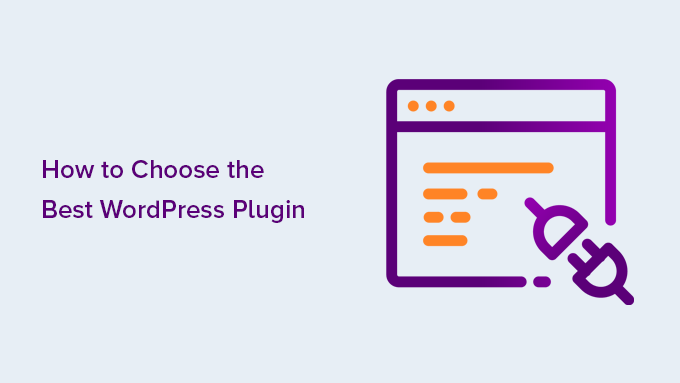
Zastrzeżenie: Chociaż te czynniki nie zagwarantują, że wybierzesz odpowiednią wtyczkę w 100% przypadków, to zdecydowanie zwiększą twoje szanse na sukces.
Przed rozpoczęciem
Szukając wtyczki, pierwszą rzeczą, którą powinieneś zrobić, jest napisanie dokładnie, co chcesz, aby ta wtyczka robiła.
Z naszego doświadczenia wynika, że pomocne jest stworzenie listy kontrolnej zawierającej funkcje, których szukasz (w kolejności od najważniejszych).
Kolejność ważności ma znaczenie, ponieważ czasami nie znajdziesz wszystkiego w jednej wtyczce. Uwzględnienie najważniejszych czynników ułatwi ci podjęcie decyzji.
Pamiętaj, że nie musi to być jedna wtyczka, która robi wszystko. Jeśli znajdziesz dwie wtyczki, które dobrze ze sobą współpracują, aby dać ci to, czego potrzebujesz, możesz zainstalować obie. Całkowita liczba wtyczek nie ma znaczenia; jakość ma.
Powiedziawszy to, przyjrzyjmy się, jak wybrać najlepszą wtyczkę WordPress.
Jak wyszukać wtyczkę
Katalog wtyczek WordPress jest punktem wyjścia dla większości ludzi. Zawiera tysiące dostępnych wtyczek, co jest świetne, ale ta obfitość sprawia również, że znalezienie idealnej wtyczki jest trudne.
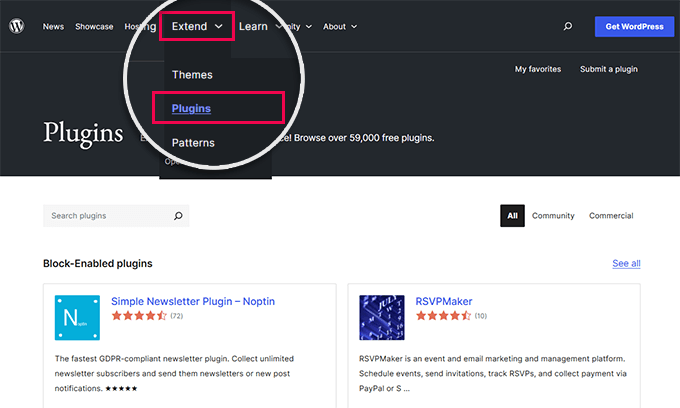
Funkcja wyszukiwania w katalogu wtyczek WordPress nie jest zbyt zaawansowana. Dlatego zalecamy skorzystanie z wyszukiwarki Google lub najpierw przejrzenie kategorii Wtyczki WordPress na WPBeginner.
Alternatywnie, możesz zacząć od przejrzenia najpopularniejszych wtyczek WordPress w katalogu. Sprawdź, czy istnieje wtyczka, która pasuje do twoich potrzeb. Jeśli nie możesz znaleźć żadnej na pierwszych dwóch stronach popularnych wtyczek, to nadszedł czas, aby uruchomić wyszukiwanie.
Domyślnie wyszukiwanie w katalogu wtyczek WordPress wyświetla wyniki na podstawie trafności.
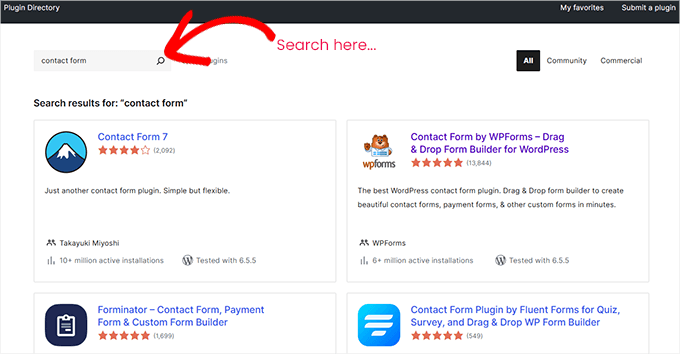
Dla każdego wyniku wyszukiwania będziesz mógł zobaczyć nazwę wtyczki, ocenę, opis, liczbę aktywnych instalacji (witryn internetowych korzystających z wtyczki), nazwę autora i wersję WordPressa, z którą została przetestowana.
Idealnie byłoby wybrać wtyczkę, która wydaje się odpowiednia dla Ciebie, ma przyzwoitą liczbę aktywnych instalacji, ma dobrą ocenę i została przetestowana z najnowszą wersją WordPressa.
Znajdź wtyczkę z katalogu wybranego przez ekspertów
Alternatywą dla wyszukiwania wtyczek jest zajrzenie do Centrum Rozwiązań WordPress WPBeginner.

Jest to wyselekcjonowany katalog ręcznie dobranych wtyczek i narzędzi WordPress. Nasz zespół profesjonalnych ekspertów WordPress dokładnie testuje i recenzuje każdą wtyczkę na liście.
Pozwala to zaoszczędzić czas, ponieważ można zaufać tym wtyczkom jako najbardziej niezawodnym rozwiązaniom.
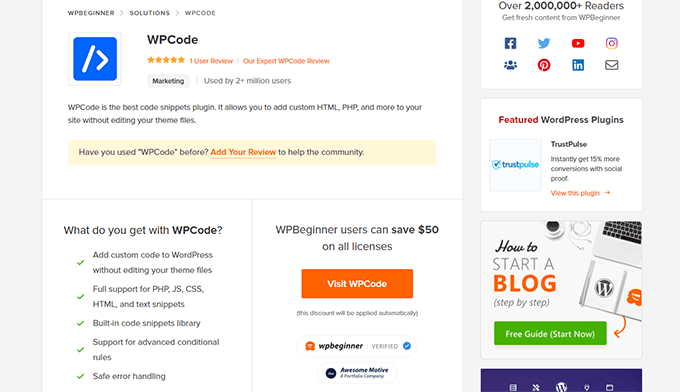
Dodatkowo, dzięki szczegółowym recenzjom, można porównać wady i zalety, a także zobaczyć, jak wtyczka będzie działać dzięki zrzutom ekranu i instrukcjom krok po kroku.
Porównanie wtyczek – którą z nich pobrać?
Po znalezieniu kilku wtyczek można otworzyć ich strony w nowych kartach, aby je porównać.
Każda strona wtyczki WordPress zawiera informacje o wtyczce, co robi, jak z niej korzystać i nie tylko. Będziesz potrzebował tych informacji, aby zdecydować, czy dana wtyczka najlepiej pasuje do twojej witryny internetowej WordPress.
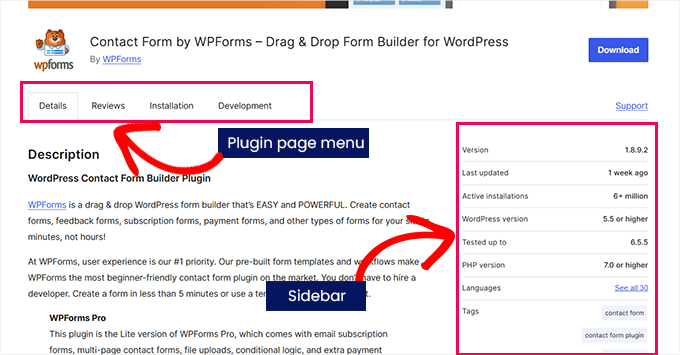
Panel boczny na stronie wtyczki zawiera cenne informacje, w tym wersję wtyczki, datę ostatniej aktualizacji, włączone instalacje i minimalną wersję WordPress wymaganą do uruchomienia wtyczki.
Data ostatniej aktualizacji wtyczki i liczba aktywnych instalacji są dobrymi wskaźnikami popularności wtyczki.
Ta sekcja pokaże również przetestowaną wersję WordPress. Jeśli nie pokazuje najnowszej wersji, nie ma powodu do niepokoju.
Chociaż autorzy wtyczek sprawdzają swoje wtyczki z każdym nowym wydaniem WordPressa, mogą aktualizować wtyczkę tylko w razie potrzeby. Aby uzyskać więcej informacji, zapoznaj się z naszym artykułem na temat instalowania wtyczek, które nie zostały przetestowane z twoją wersją WordPressa.
Ocena wtyczek
Oceny wtyczek można również zobaczyć w panelu bocznym na stronie wtyczki. Liczba gwiazdek wskazuje ocenę, gdzie 5 jest najwyższą, a 1 najniższą.
Należy pamiętać, że wielu użytkowników WordPressa korzysta z wtyczki bez jej oceny. Wtyczka pobrana przez tysiące osób może nadal nie mieć wielu ocen użytkowników.
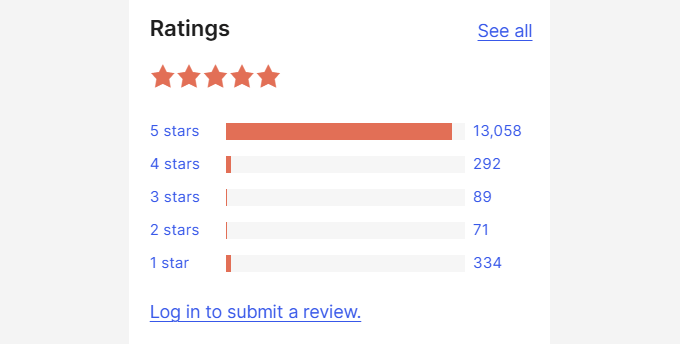
Recenzje wtyczek
Gdy użytkownik oceni wtyczkę, zostanie poproszony o napisanie recenzji wraz z oceną. Recenzje te można zobaczyć, klikając paski oceny.
Na przykład, jeśli ktoś przyznał wtyczce jedną gwiazdkę, możesz kliknąć odnośnik z jedną gwiazdką, aby przeczytać jego recenzję.
Kolejną rzeczą, na którą należy zwrócić uwagę, jest powiadomienie o całkowitej liczbie ocen. Na przykład, jeśli wtyczka ma tylko jedną lub dwie osoby oceniające ją, to naprawdę nie jest to znacząca liczba.
Jeśli jednak ta jedna lub dwie osoby pozostawią dobry powód swojej oceny w recenzji, to sprawi to, że ich ocena będzie znacząca dla innych.
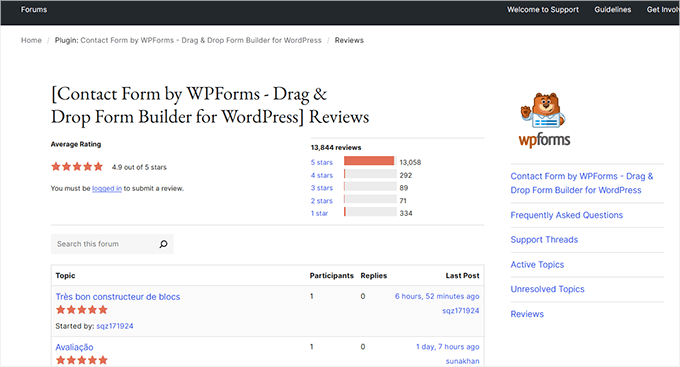
Przegląd pomocy technicznej
Sekcja pomocy technicznej na panelu bocznym strony wtyczki daje szybki przegląd liczby wątków pomocy technicznej otwartych dla wtyczki w ciągu ostatnich dwóch miesięcy. Pokaże również, ile z tych wątków zostało rozwiązanych.
Wątki pomocy technicznej można zobaczyć, klikając kartę Pomoc techniczna na pasku menu wtyczki. Podobnie jak w przypadku recenzji, należy pamiętać, że nierozwiązane wątki pomocy technicznej niekoniecznie oznaczają, że wtyczka ma jakieś problemy.
Jeśli jednak wtyczka ma wiele nierozwiązanych wątków, a autor wtyczki nie odpowiedział na żaden z nich w ciągu ostatnich dwóch miesięcy, może to oznaczać, że autor stracił zainteresowanie. Wtyczka może nadal działać, ale może nie być obsługiwana w dłuższej perspektywie.
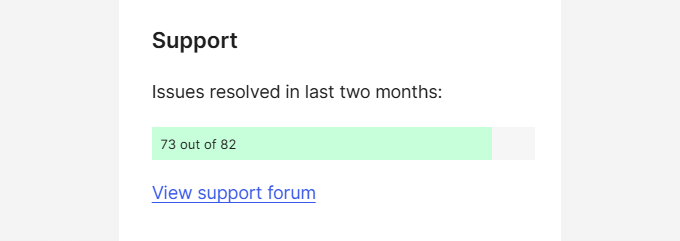
Zrzuty ekranu wtyczki
W przypadku większości wtyczek WordPress w katalogu, pod opisem wtyczki znajduje się sekcja Zrzuty ekranu. Przeglądanie zrzutów ekranu wtyczek to szybki sposób na sprawdzenie, jak wtyczka wygląda na front-endzie i back-endzie twojego bloga WordPress.
Czasami okazuje się, że zrzuty ekranu są bardziej pomocne niż rzeczywiste opisy wtyczek, które mogą być długie i mylące.
Dzięki zrzutom ekranu można zobaczyć, jak wtyczka będzie wyglądać i co robi. W ten sposób można szybko dowiedzieć się, czy warto ją wypróbować.
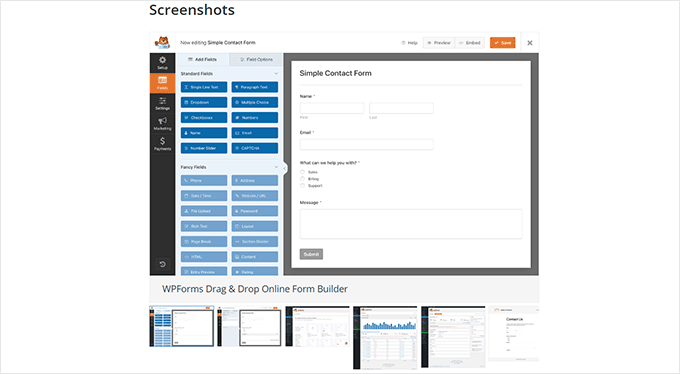
Sprawdź najczęściej zadawane pytania i inne uwagi
Nie zapomnij sprawdzić sekcji FAQ i Inne uwagi pod opisem wtyczki (niektóre wtyczki mogą ich nie mieć).
Sekcje te zazwyczaj zawierają przydatne informacje na temat korzystania z wtyczki. Czasami użytkownicy skarżą się, że wtyczka nie działa, nawet nie czytając o tym, jak z niej korzystać.
Kiedy wypróbowujesz wtyczkę, upewnij się, że przeczytałeś te sekcje, aby poprawnie skonfigurować i używać wtyczki na twojej witrynie internetowej. Możesz tam również znaleźć kilka innych doskonałych wskazówek.
Na przykład, jeśli szukasz wtyczki, która dodaje widżet, możesz dowiedzieć się, że zapewnia ona również tag szablonu, którego możesz użyć w twoim motywie lub krótki kod, którego możesz użyć w wpisach i stronach.
Możesz również zapoznać się z poradami autora wtyczki, jak dodać twoje własne style CSS do wyjścia wtyczki.
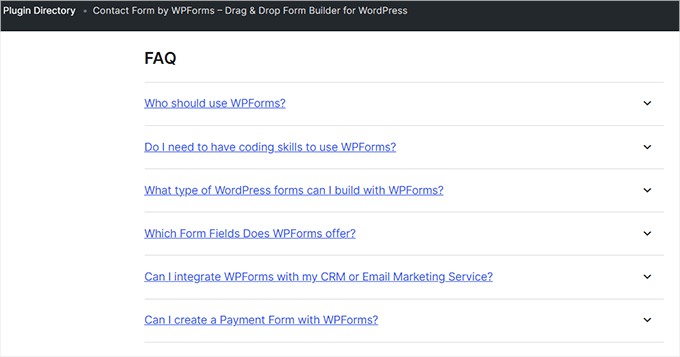
Testowanie wtyczki
Wtyczki WordPress mogą spowolnić twoją witrynę internetową, jeśli są źle napisane lub nie są zgodne ze standardami kodowania WordPress.
Aby sprawdzić ten problem, możesz przejść do Pingdom lub innej usługi sprawdzania szybkości witryny. Przetestuj szybkość twojej witryny internetowej przed włączaniem wtyczki. Następnie należy zrobić zrzuty ekranu lub zanotować wyniki.
Następnie wróć do swojej witryny internetowej WordPress i włącz wtyczkę. Teraz ponownie przetestuj szybkość Twojej witryny internetowej.
Jeśli wtyczka znacznie zwiększa szybkość działania twojej witryny, powinieneś spróbować znaleźć lepszą wtyczkę.
Na przykład na poniższym zrzucie ekranu widać, że wtyczka dodała dodatkowe 0,8 sekundy do czasu wczytywania naszej witryny testowej, co znacznie ją spowolniło.
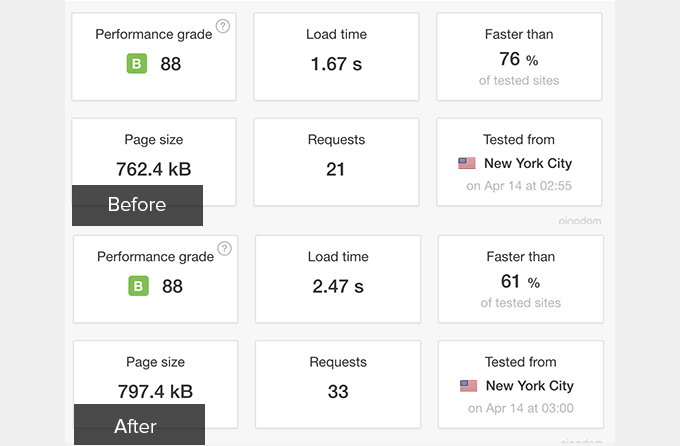
Więcej szczegółów można znaleźć w naszym kompletnym przewodniku po szybkości i wydajności WordPressa.
Porada eksperta: Szukasz bardziej interaktywnego sposobu na przetestowanie wtyczki bez instalowania jej na twojej witrynie internetowej? Zapoznaj się z naszym poradnikiem na temat korzystania z WordPress Playground, aby uzyskać więcej informacji.
Powrót do społeczności WordPress i autorów wtyczek
WordPress jest darmowym oprogramowaniem społecznościowym, podobnie jak katalog wtyczek WordPress. Autorzy wtyczek wkładają wiele swojego czasu, ciężkiej pracy i kreatywności w pisanie tych wtyczek. Możesz im pomóc na wiele sposobów:
- Darowizna: Jeśli uważasz, że wtyczka jest przydatna, a autor ma adres URL darowizny na stronie wtyczki, rozważ przekazanie pieniędzy. Nie jest to cena wtyczki, ale wyraz uznania.
- Ocena wtyczki: Jak wspomnieliśmy, wielu użytkowników nie czuje się skłonnych do oceny wtyczki, która działa dobrze. Możesz pomóc przełamać ten trend. Gdy znajdziesz wtyczkę, która Ci się podoba, rozważ pozostawienie oceny i recenzji. Kilka linijek wystarczy, by poinformować innych o twoich doświadczeniach z daną wtyczką.
- Wspomnij o wtyczce na twoim blogu, Twitterze lub Facebooku.
Co zrobić, gdy wtyczka nie działa?
Jeśli wtyczka powoduje błąd lub nie działa, pierwszą rzeczą, którą należy zrobić, jest sprawdzenie, czy nie powoduje ona konfliktu z inną wtyczką lub motywem WordPress.
Musisz wyłączyć wszystkie inne wtyczki i włączyć domyślny motyw WordPress. Spróbuj ponownie przetestować wtyczkę. Jeśli nadal nie działa, możesz otworzyć wątek pomocy technicznej.
Przejdź na stronę wtyczki w katalogu wtyczek WordPress i kliknij kartę “Pomoc techniczna”. Przewiń w dół, aż znajdziesz formularz pomocy technicznej i wypełnij go.
Pamiętaj, że wtyczki WordPress są open source, co oznacza, że nie są objęte żadną gwarancją, a autorzy wtyczek nie mają obowiązku odpowiadać na twoje pytania.
Jednak większość autorów wtyczek dba o swój kod i w miarę możliwości stara się odpowiadać na pytania dotyczące pomocy technicznej. Możesz zapoznać się z naszym przewodnikiem na temat tego, jak prawidłowo poprosić o pomoc techniczną WordPress i ją uzyskać.
Mamy nadzieję, że ten przewodnik pomógł ci wybrać najlepszą wtyczkę WordPress. Warto również zapoznać się z naszym eksperckim wyborem niezbędnych wtyczek WordPress dla każdej witryny internetowej oraz naszym przewodnikiem na temat instalacji wtyczki WordPress.
If you liked this article, then please subscribe to our YouTube Channel for WordPress video tutorials. You can also find us on Twitter and Facebook.





Dennis Muthomi
When I’m evaluating plugins, the first things I check are which WordPress version it’s been tested with and the last updated date. I want to ensure the developer is keeping the plugin updated as WordPress evolves.
So in addition to ratings and reviews, peeking at recent support threads can provide insight into a plugin’s quality and how responsive the developer(or the support team) is.
Dayo Olobayo
Thanks for sharing this article. I’ll ensure to check out WPBeginner’s curated directory of plugins. It’s always helpful to have a starting point when you’re looking for new plugins to add to your website. Thanks once again.
WPBeginner Support
You’re welcome!
Admin
Jiří Vaněk
This is a really great list of tips. Personally, when choosing a plugin, I always look primarily at which version it’s tested up to, when it was last updated, and occasionally I also check the support forum. However, the key aspects for me are mainly the first two, so I know the author is taking care of the plugin. I very rarely install a plugin that isn’t tested for the latest WordPress version. For that reason, I tend to prefer paid plugins in certain cases. There’s a greater assurance that the author will maintain it since it generates income for them.
Aqilah
Thank you for this article!
do I have to upgrade to the business plan to install any plugins?
WPBeginner Support
You would need a business plan on WordPress.com or you can use WordPress.org, we cover the differences in our guide below:
https://www.wpbeginner.com/beginners-guide/self-hosted-wordpress-org-vs-free-wordpress-com-infograph/
Admin
Your Real Name
Is wp Beginner only for self-hosted WP blogs? Is there a difference between available plug-ins for WP-hosted and self-hosted blogs?
WPBeginner Support
Yes, WPBeginner is a resource site for self-hosted WordPress websites. Please see our guide on the difference between self hosted WordPress.org vs free WordPress.com blog.
Admin
Kay
I’ve had a really hard time finding good plugins and getting support (especially from pro/paid plugins). I’m super frustrated with it because there’s really nowhere to get help short of hiring someone and paying high fees I can’t afford (hence the reasons I’m learning to build my own site). I was hoping to sort them by rating but according to you this isn’t going to be a good way to go because I’ll get a bunch of unrelated options. But if I did want to try to sort through it by highest rating how would I do that because I don’t see this option in the site.
Thanks
WPBeginner Support
Support is always concern for many WordPress users. We would recommend you to take a look at our Showcase section. We have some lists of our favorite WordPress plugins that you might find helpful.
Admin
WPBeginner Staff
You need to install plugins from reliable sources only. If there is a security vulnerability in a plugin, then there is a good chance that it will be caught and resolved quickly. However, there are some best practices that you should follow when installing new plugins. Checkout our guide on how to choose the best WordPress plugins.
Don
I’m building my first website in WP, thus attempting to garner all helpful ‘how to’s.’ I find it very tempting in WP to select various plugins; however, street buzz indicates that plugins make it easy for hackers to penetrate a website. What is WPBeginner’s position on this issue?
Sunil Kumar
Yes, it’s a good to do some research before picking any
plugin for our blog. I think reading users review on the plugin is a one of the best practice. Thank for sharing these points.
Greg Jones
Is it valid to compare a ping from Dallas with one from the Netherlands?
Max
no, not at all, I saw up to a 3 seconds difference from Amsterdam to Dallas and NY before “cleaning” my site;
but a 10 queries difference is noteworthy nevertheless